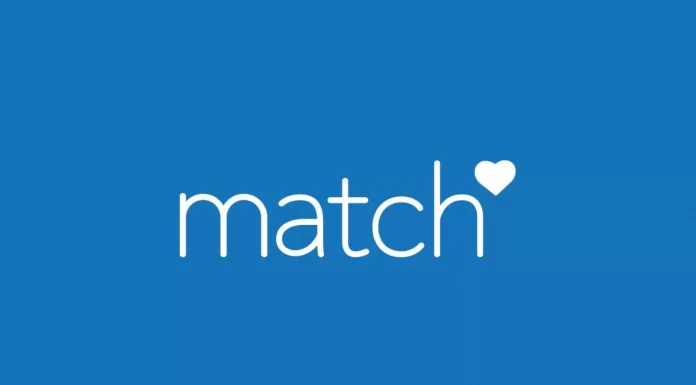すでにソウルメイトを見つけた方や、他のデートプラットフォームに移りたい方は、Match.comの購読をキャンセルすることを決めたかもしれません。
私がこの問題に直面したとき、さまざまな情報源から情報を見つけ出し、正しい方法を理解するのに多くの時間を要しました。そこで、システムの仕組みや退会方法を理解するよりも、相手を見つける方がはるかに簡単だと感じている人にも役立つように、完全な記事を書くことにしました。
また、プロフィールを削除した後にも課金されたケースがあったこともお伝えしておきます。そのため、次の支払い日の48時間前までに購読をキャンセルしないと、再び請求されてしまうことを知っておく必要があります。
携帯電話でMatch.comを解約する方法
iPhoneでの解約について
- 携帯電話の「設定」を開きます。
- Apple ID」を選択し、「購読」を選択します。
- リストの中からMatch.comのサブスクリプションを選択します。
- 画面を一番下までスクロールし、「配信停止」と「確認」を選択します。
Android端末での解約について
- スマホで「Google Play Store」アプリを開きます。
- アカウント」を選択し、「サブスクリプション」を選択します。
- リストの中からMatch.comのサブスクリプションを選択します。
- キャンセル」を選択し、キャンセルすることを「確認」してください。
Match.comのウェブサイト上でオンラインで購読をキャンセルする方法
- ウェブサイト(www.match.com)にアクセスしてください。
- 画面右上の「Sign in」を選択します。
- メールアドレスとパスワードを使って、アカウントにサインインします。
- 自分のアカウントをクリックし、小さな歯車のアイコンを選択して「設定」に進みます。
- メンバーシップの管理/キャンセル」をクリックします。
- 画面の指示に従って、サブスクリプションをキャンセルしてください。1~5の手順を終えると、“あなたの購読の自動更新がキャンセルされました “という自動メッセージが表示されます。
- キャンセルが完了すると、確認メールが届きます。
- また、課金期間が終了するまでは、サイトとその機能にアクセスすることができます。
マッチドットコムのカスタマーサービスに連絡して会員を解約する方法
Match.comには、電子メールによるサポートアドレスやライブチャット機能はありませんが、サイト上のウェブフォームを使って直接連絡することができます。